1. Для начала нужно сказать, что дистрибутивы программ, которые вы можете скачать из нашего софт-каталога, могут быть следующих типов: *.EXE, *.MSI, *.ZIP и *.RAR. Первые два расширения (*.EXE и *.MSI) представляют собой исполняемые файлы-инсталляторы, которые автоматически установят программу на ваш компьютер. Программы, распространяемые с помощью файлов *.ZIP и *.RAR, представляют собой заархивированные дистрибутивы программ. Причём, в таком дистрибутиве могут находиться файлы-инсталляторы или программы, для установки которых необходимо только распаковать архив в удобное для вас место компьютера.
2. Процесс установки программы с помощью файла-инсталлятора (*.EXE или *.MSI) достаточно прост. Для установки (инсталляции) программы вам нужно два раза кликнуть левой кнопкой мышки по установочному файлу программы (*.EXE или *.MSI). Запустится программа установки. Читайте внимательно, что вам пишет в диалоговых окнах программа установки. Обычно вначале установки вам предлагается принять лицензионное соглашение (соглашайтесь, ставьте в нужном месте птичку или галочку) и нажимайте кнопку Далее (Next или Continue).
Как установить игру с диска, если диск не устанавливает игры
Для тех, кто слабо дружит с английским языком, ниже приведен скриншот программы установки, где выбран пункт согласия с лицензионным соглашением.
Обычно это фраза: I accept. и т.д. Впрочем, может быть и иной вариант согласия, например: I agree, Agree, Accept или Yes
Рис. 1. Соглашаемся с лицензионным соглашением. Зеленой точкой отмечен выбранный нами пункт.
Далее вам нужно следовать указаниям программы установки, т.е. пройти несколько диалоговых окон: выбор каталога для установки + некоторые нюансы установки — все это автоматически вам предложит инсталлятор программы, вам только нужно нажимать кнопку Далее (Next или Continue). В итоге, в процессе прохождения всех диалоговых окон и будет произведена установка программы на ваш компьютер. В завершающем диалоговом окне появится примерно такая надпись: Finish или Installation Complete. В русскоязычных программах соответственно будет написано, например так: Установка успешно завершена.
Для запуска уже установленного приложения (программы) вам нужно кликнуть по ярлыку программы на Рабочем столе или найти ярлык программы в меню Пуск вашего компьютера.
3. Если вам нужно установить программу, которая находится в архиве *.ZIP или *.RAR, то сначала нужно разархивировать скаченный дистрибутив программы. Если у вас на компьютере не установлен архиватор, то для этого можете воспользоваться бесплатным архиватором с русским интерфейсом 7-zip, который можно скачать из нашего софт-каталога.
Можно извлечь файлы из архива, воспользовавшись контекстным меню архиватора 7-zip. Для этого в Проводнике Windows (или в окне диска вашего компьютера) находим скаченный вами архив с программой. Кликаем правой кнопкой мыши на архиве с программой, в раскрывшемся меню выбираем: 7-zip — Распаковать. В раскрывшемся окне указываем путь к папке, куда распаковываем архив (если путь к папке не указан, то архив будет извлечён в папку с именем архива) и нажимаем на кнопку ОК.
Как сделать раздел жесткого диска активным загрузочным.Как восстановить запуск Windows
Рис. 2. Извлечение файлов из архива с помощью контекстного меню архиватора 7-zip
После извлечения архива вам нужно будет или запустить файл-инсталлятор и установить программу (процесс такой установки описан в пункте 2 данной инструкции), или сразу запустить программу, которая уже находится на вашем компьютере в папке, куда вы извлекли архив.
Есть и второй вариант распаковки архива: для извлечения программы из архива сначала создайте папку (имя папки укажите любое удобное для вас или имя папки — имя программы). Потом запустите архиватор, откройте в нём скаченный архив с программой и мышкой выделите все файлы данного архива.

Рис. 3. Извлечение архива с помощью архиватора 7-zip
Далее нужно нажать на кнопку Извлечь на панели архиватора, в открывшемся диалоге указать нужный путь к ранее созданной папке и нажать на кнопку ОК. Всё, дистрибутив программы распакован.
4. Есть ещё один вариант распространения программ — это самораспаковывающиеся *.EXE архивы. В этом случае нужно запустить такой архив двойным кликом мышкой и выбрать папку, куда будут извлечены файлы программы. При необходимости, сначала нужно создать папку с удобным для вас именем в удобном месте компьютера, а потом извлекать сюда самораспаковывающийся архив. Некоторые самораспаковывающиеся *.EXE архивы умеют автоматически создавать папку с нужным именем при извлечении файлов дистрибутива программы. При извлечении самораспаковывающегося архива установленный в системе архиватор не требуется.
5. Кроме программ, в нашем софт-каталоге вы можете скачать различные электронные книги, справочники, руководства — это файлы с расширением *.CHM и *.PDF. Обычно данные файлы распространяются в заархивированном виде и для их просмотра вам нужно сначала извлечь эти файлы из архива (аналогично извлечению из архива дистрибутива программ, см. пункт 3).
Что такое CHM?
Compiled HTML — формат данных, разработанный Microsoft для поддержки гипертекстовых справочных систем. Данный формат не требует специальных средств для просмотра. Всё уже есть в Windows. В этом формате сделаны справки к браузерам IE, начиная с четвертой версии и выше, справка к Microsoft Office и т.д.
Что такое PDF?
Portable Document Format — является одним из самых распространённых и удобных форматов для электронного представления различной документации. В этом формате можно встретить файлы справки, руководства пользователя, описание различных программных продуктов, рекламные буклеты и т.д. Для просмотра файлов *.PDF необходимо, чтобы в операционной системе была установлена программа-просмотрщик. Рекомендуем пользоваться для просмотра данных файлов следующими приложениями: Adobe Reader или Foxit Reader.
6. Если у вас возникли вопросы по работе программ, то вам необходимо обратиться к документации той или иной программы или поискать ответы на свои вопросы на сайте нужной вам программы. В нашем софт-каталоге у каждой программы имеется ссылка на её сайт. Более подробно на эту тему, посмотрите здесь.
Источник: www.cdmail.ru
Совет 1: Как запустить Windows с установочного диска
Вероятно, многим пользователям знакома обстановка, когда при включении компьютера идет его загрузка, но как только дело доходит до запуска операционной системы, ПК перезагружается. Это значит, что загрузочный файл операционной системы поврежден. Традиционно сразу позже этого фактически все начинают переустанавливать Windows. А чай дозволено обойтись без переустановки и запустить Windows с установочного диска .

Вам понадобится
- Компьютер, загрузочный диск с ОС Windows
Инструкция
1. Включите компьютер. Вставьте загрузочный диск операционной системы в оптический привод компьютера. Позже перезагрузки ПК постоянно нажимайте клавишу F5 (в зависимости от модели материнской платы, альтернативными клавишами могут быть F8 либо F12).
2. Появится меню выбора варианта запуска компьютера. В качестве источника запуска выберите ваш оптический привод (CD/ DVD) и нажмите Enter. Подождите несколько секунд, пока диск в приводе не раскрутится. После этого на экране появится надпись «Нажмите всякую клавишу для запуска диска» (press ani key boot from cd).
Соответственно, нажимаете на клавиатуре всякую клавишу.
3. Позже этого диск запустится и начнется процесс загрузки файлов в оперативную память компьютера. Дождитесь первого диалогового окна, в котором выберите пункт «Поправление системы». Windows будет просканирована на ошибки, недостающие файлы будут восстановлены. Позже этого компьютер перезагрузится и теснее запустится в типичном режиме.
4. Если позже того как вы предпочли источником загрузки системы ваш привод, ничего не случилось, надобно в биосе предпочесть устройство загрузки компьютера. Для этого включите ПК, и сразу позже включения нажмите клавишу DEL. Позже этого вы попадете в меню биос. В нем выберите пункт First primary device.
В этом пункте дозволено ввести порядок запуска устройств компьютера. В качестве первого источника загрузки ПК выберите ваш оптический привод. Для этого легко вблизи цифры «1» нажмите Enter, позже чего появится список устройств. В этом списке выберите ваш оптический привод (CD/ DVD) и нажмите Enter.
5. После этого выйдите из биос меню. Для этого нажмите по строке Exit клавишу Enter. Возникнет окно с запросом сохранения настроек. В этом окне выберите пункт Save And Exit. Компьютер перезагрузится, и система начнет запускаться с загрузочного диска.
Дальше порядок действий такой же, как и в предыдущем пункте.
Совет 2: Как запустить компьютер с установочного диска
Перед установкой операционной системы нужно изменить параметры запуска компьютера . Задача в том, что первоначально загрузка происходит с жесткого диска . Это делает немыслимым запуск программы установки системы Windows.

Вам понадобится
- – Доступ к меню BIOS.
Инструкция
1. При работе со стационарным компьютером дозволено стремительно изменить параметры загрузки этого устройства. Включите ПК и удерживайте клавишу Delete. В некоторых моделях современных системных плат нужно нажать другую кнопку. Подождите некоторое время, пока будет исполнена загрузка меню BIOS.
2. Обнаружьте меню, отвечающее за параметры загрузки устройств. Обыкновенно оно именуется Boot Options либо Boot Device. Изредка данное меню может располагаться во вкладке Advanced Setup. Перейдите к пункту First Boot Device, выделите устройство Internal DVD-Rom и нажмите клавишу Enter.
3. Нажмите несколько раз клавишу Escape для возврата в основное окно меню BIOS. Выделите пункт Save и нажмите клавишу Enter. Откройте лоток привода. Вставьте в него установочный диск операционной системы.
Закройте меню BIOS либо легко перезагрузите компьютер, нажав кнопку Reset.
4. Через некоторое время начнется считывание DVD-диска. Подождите, пока на дисплее отобразится сообщение Press any key to boot from CD. Неукоснительно нажмите произвольную клавишу, напротив загрузка с диска не будет исполнена.
5. При работе с некоторыми моделями материнских плат дозволено стремительно предпочесть загрузочное устройство. Это комфортно в тех случаях, когда нужно один раз запустить компьютер с установочного диска. Включите ПК и удерживайте клавишу F8. Через некоторое время на дисплее отобразится список доступного для загрузки оборудования.
6. Выберите необходимый пункт, скажем Internal DVD-Rom. Нажмите клавишу Enter и кликните по всякий клавише позже происхождения соответствующей надписи.
7. Если вы используете внешний DVD-привод, то он может не отображаться в меню стремительного выбора устройства. В таком случае перейдите в BIOS и в поле First Boot Device выберите параметр External DVD-Rom либо USB DVD-Rom.
Источник: jprosto.ru
Как запустить компьютер с установочного диска windows 7
Загрузка с диска — неотъемлемая часть действий по реанимации компьютера и проведения диагностических работ. Эти знания пригодятся когда нужно будет переустанавливать систему, пытаться ее реанимировать средствами livecd или же сделать полный бэкап с помощью Acronis. В этой статье я попытаюсь максимально понятно изложить все способы загрузки с диска.
Важно: прежде чем приступить к инструкция описанным в статье, вставьте ваш загрузочный диск и перезагрузитесь, чаще всего по умолчанию приоритет на загрузку стоит у сдромов.
Быстра загрузка с диска

Все новые версии bios позволяют в момент включения компьютера быстро выбрать источник загрузки компьютера, не прибегая к редактированию настроек bios.
- В момент включения компьютера, посмотрите в нижнюю часть экрана, там будут отображаться кнопки для редактирования bios (SETUP) и для быстрой загрузке с диска (BOOT MENU).
- Нажав написанную клавишу вы попадете в меню выбора источника загрузки. Выбрав нужный вам источник нажимайте enter. Выбранный вами источник становиться приоритетным только на данную загрузку, изменения не вносятся в настройки bios. Меню выбора выглядит примерно так.
Вот список кнопок, выполняющие открытие меню загрузки (Boot Menu)
| Acer | Esc или F12 или F9 |
| Asrock | F11 |
| Asus | Esc или F8 |
| Compaq | Esc или F9 |
| Dell | F12 |
| ECS | F11 |
| Fujitsu Siemens | F12 |
| Gigabyte | F12 |
| HP | Esc или F9 |
| Intel | F10 |
| Lenovo | F12 |
| MSI (Micro-Star) | F11 |
| Packard Bell | F8 |
| Samsung | Esc |
| Sony Vaio | F11 |
| Toshiba | F12 |
Загрузка с диска из биоса
Эта часть подходит компьютерам с старыми версиями bios, в которых отсутствует boot menu. В этой части мы рассмотрим пункты bios отвечающие за загрузку и будем их редактировать.
В это части я опишу два самых распространенных вида bios.
Различаются они цветовой гаммой и количеством редактируемых функций.

- Выполнен в синих цветах и имеет две таблицы. Количество элементов в таблицах зависит от материнской платы и версии bios.
- Выполнен в серых цветах и имеет одну вертикально расположенную панель с функциями.
Наличие функций и способ их редактирования может различаться в зависимости от производителя bios.
Включаем загрузку с CD-DVD диска в синем bios
- Заходим в bios с помощью нажатия клавиши Delete или F2. Узнать точную клавишу вы можете во время включения компьютера.
- Выбираем пункт Advanced Bios Features.

- Находим пункт First Boot Device и нажимаем Enter.
- Записываем что было выбрано, ведь после проведения работ это нужно будет вернуть. В открывшемся списке выбираем CDROM и нажимаем Enter.

- Нажимаем кнопку F10 — появляться окно выхода с сохранением настроек, нажимаем Y и Enter.

Теперь ваш компьютер будет всегда загружаться с cdrom, что бы вернуть загрузку с жесткого диска в 4 пункте выбираем Hard Disk (HDD-1).
Включаем загрузку с CD-DVD диска в сером bios

- Заходим в bios с помощью нажатия клавиши Delete или F2. Узнать точную клавишу вы можете во время включения компьютера.
- С помощью стрелок вправо-влево выбираем пункт Boot
- Находим в списке CD-ROM и с помощью кнопок + и — ставим его на первое место.
- Нажимаем F10, выделяем YES и жмем Enter.
Может быть полезно:
3 комментария к “Загрузка компьютера с диска”
Здравствуйте. Жесткий диск моего компьютера разбит на три локальных диска, на двух из них установлены XP и 7. 7 — старый виндус, который я удалил путем очистки через программу сиклинэр (XP я установил не через 7, а через биос), после чего локальный диск перестал открываться, а после последующей перезагрузки компьютера появилась системная ошибка. Вопрос в том, что ни загрузочная флешка с виндой 7, ни загрузочный диск с XP не загружаются через биос, сразу вылазит ошибка. Диск рабочий, XP устанавливал с него. Подключить жесткий диск к другому компьютеру не имею возможности (нет другого компьютера, только ноутбук)
Что делать?
полезно и доходчиво.
Доброго времени суток. У меня в сером биосе нету CD roм в Boot
Есть только Boot settings configuration. Что делать?
Установка операционной системы Windows 7 с компакт-диска
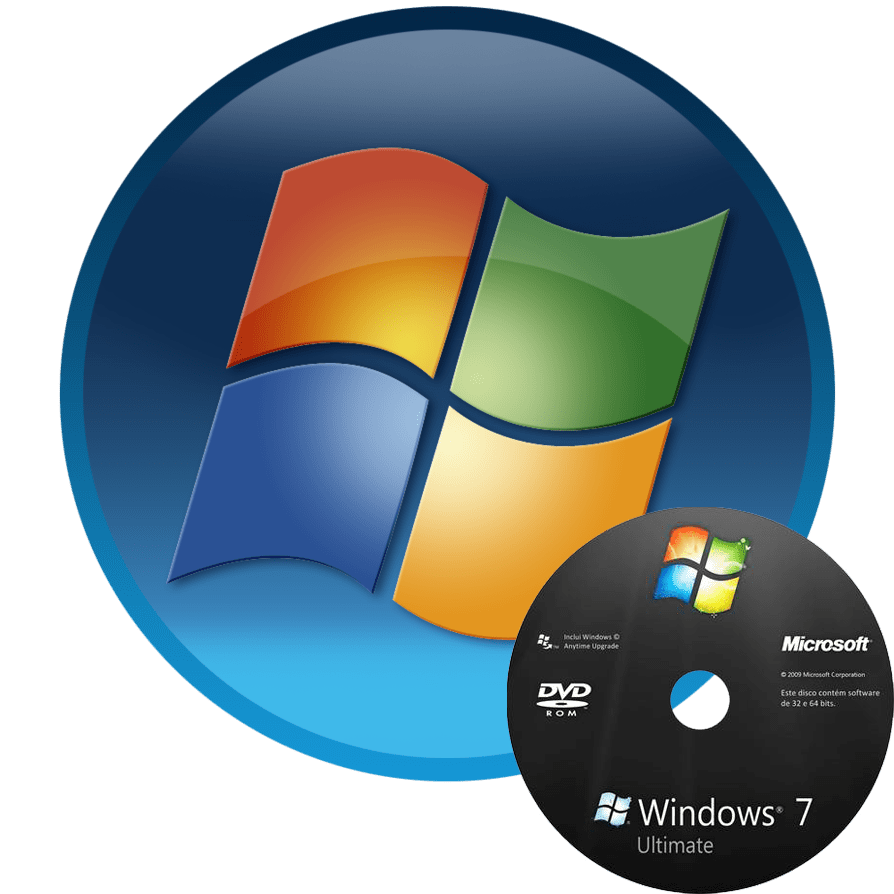
Для того чтобы начать работу на компьютере, прежде всего, следует установить операционную систему. Без неё ваш ПК представляет собой просто набор устройств, которые даже не будут «понимать», как взаимодействовать друг с другом и с пользователем. Давайте разберемся, как правильно установить ОС Windows 7 с компакт-диска на компьютер или ноутбук.
Процедура установки
Несмотря на то что процедура установки операционной системы далеко не такой сложный процесс, как представляется некоторым новичкам, это все же комплексная процедура, которая состоит из нескольких этапов:
- Настройка BIOS или UEFI;
- Форматирование системного раздела;
- Непосредственная инсталляция ОС.
Кроме того, в зависимости от конкретной ситуации и настроек аппаратного обеспечения при установке ОС могут добавляться некоторые дополнительные подзадачи. Далее мы поэтапно рассмотрим процедуру установки Виндовс 7 с компакт-диска. Описанный нами ниже алгоритм действий подойдет для инсталляции ОС как на стандартные жесткие диски формата HDD, так и на SSD, а также на носители с разметкой GPT.
Этап 1: Настройка BIOS или UEFI
Прежде всего, нужно произвести настройку системного программного обеспечения, которое вшито в материнскую плату, на загрузку ПК с диска, вставленного в привод. Таким ПО являются различные версии BIOS или его более позднего аналога – UEFI.
Сразу рассмотрим, как произвести настройку BIOS. У различных версий этого системного ПО алгоритм действий может отличаться, так что мы приведем общую схему.
-
Для того чтобы открыть BIOS, нужно сразу же, как прозвучит сигнал после включения компьютера, зажать определенную клавишу или группу клавиш. Конкретный вариант зависит от самой версии БИОС. В большинстве случаев это Del, F2 или F10, но могут быть и другие вариации.
Название нужной клавиши для перехода в интерфейс системного ПО, как правило, вы сможете увидеть в нижней части окна сразу после включения компьютера. На ноутбуках, кроме того, может иметься специальная кнопка для быстрого перехода прямо на корпусе.

После нажатия нужной клавиши откроется интерфейс BIOS. Теперь необходимо перейти в тот раздел, где определяется порядок устройств, с которых производится загрузка системы. Например, в БИОС производства фирмы AMI этот раздел носит название «Boot».

У аналога от Phoenix-Award нужно перейти в раздел «Advanced BIOS Features».
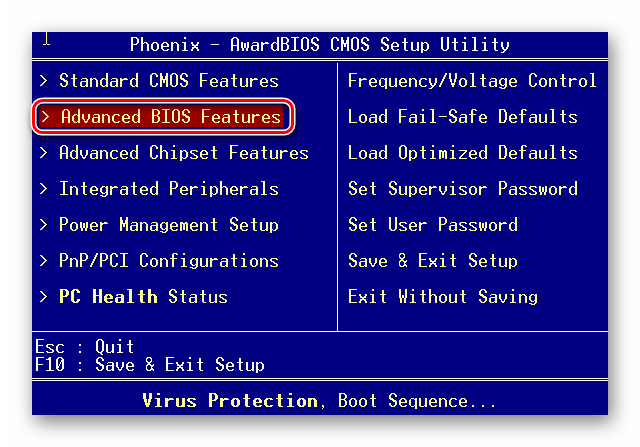
Навигацию по разделам можно выполнять с помощью клавиш «Влево», «Вправо», «Вверх», «Вниз», которые обозначены на клавиатуре в виде стрелок, а также клавиши Enter.
В открывшемся окне необходимо произвести манипуляции, чтобы назначить CD/DVD-привод первым устройством, с которого будет производиться загрузка системы. У разных версий BIOS в этом имеются отличия.
Для AMI это делается путем нажатия стрелок на клавиатуре и установки наименования «CDROM» на первое место в списке напротив параметра «1st Boot Device».

Для систем Phoenix-Award это производится путем выбора для параметра «First Boot Device» значения «CDROM» из открывающегося списка.
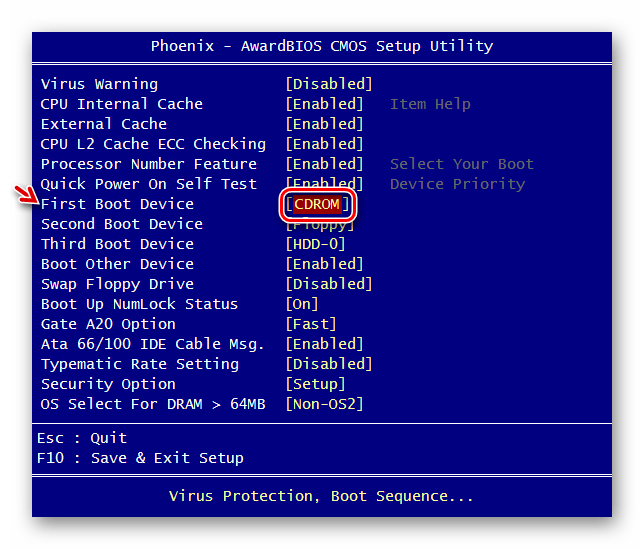
Таким образом, будет произведена настройка в BIOS загрузки системы с CD ROM. Если же у вас включен UEFI, то дополнительных настроек при установке системы с CD/DVD-привода совершать не нужно и первый этап можно пропускать.
Этап 2: Выбор раздела для установки
На предыдущем этапе были выполнены подготовительные работы, а далее мы перейдем непосредственно к манипуляциям с установочным диском.
-
Вставьте установочный диск Виндовс 7 в дисковод и перезагрузите компьютер. Произойдет запуск с CD/DVD-привода. Откроется окошко выбора локализации. В соответствующих полях из выпадающих списков выберите нужный вам язык, раскладку клавиатуры, а также формат денежных единиц и времени, если по умолчанию установлены не удовлетворяющие вас варианты.
После указания нужных настроек жмите «Далее».

Открывается окошко, в котором следует указать, что вам нужно сделать: установить систему или произвести её восстановление. Щелкайте по хорошо заметной кнопке «Установить».

Теперь откроется окошко с лицензионным соглашением, которое касается устанавливаемой редакции Виндовс 7. Внимательно прочтите его и, если согласны со всеми пунктами, поставьте отметку напротив надписи «Я принимаю условия…». Для продолжения инсталляции жмите «Далее».

Затем откроется окно, где будет предложено выбрать один из двух вариантов: «Обновление» или «Полная установка». Так как мы рассматриваем именно инсталляцию, то щелкайте по второму варианту.

Теперь открывается окошко выбора раздела диска, куда будут установлены непосредственно файлы ОС. Выберите тот раздел, который вам нужен для этих целей, но важно удостовериться, чтобы на нем не было никаких данных. Поэтому нельзя выбирать тот том HDD, на котором хранится пользовательская информация (документы, фото, видео и т.д.). Определить, какой из разделов соответствует привычному буквенному обозначению дисков, которые вы видите в «Проводнике», можно, посмотрев на его объем. В случае когда жесткий диск, куда будет установлена система, до этого никогда не использовался, лучше выбрать для инсталляции «Раздел 1», если, конечно, у вас нет убедительных оснований этого не делать.
Если вы уверены в том, что раздел абсолютно пуст и не содержит никаких скрытых объектов, то просто выделите его и жмите «Далее». Затем сразу же переходите к Этапу 4.
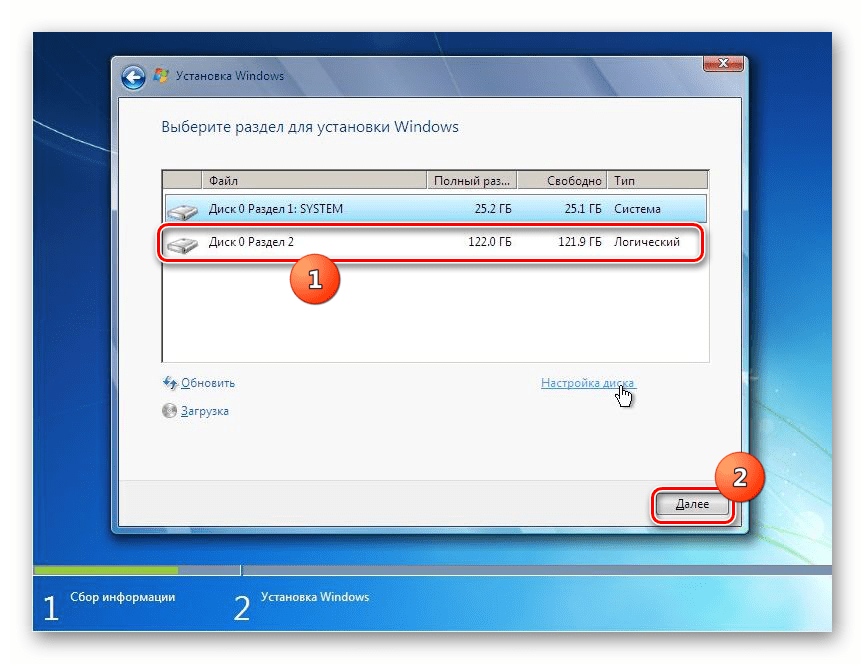
Этап 3: Форматирование раздела
Форматирование раздела предполагает стирание всех данных, которые находятся на нем, и переформирование структуры тома под необходимый для установки Виндовс вариант. Поэтому, если в выбранном томе HDD имеются какие-то важные пользовательские данные, их необходимо предварительно перенести на другой раздел жесткого диска или иной носитель, чтобы предотвратить потерю информации. Особенно важно производить форматирование в том случае, если вы собираетесь переустановить ОС. Это связано с тем, что если вы поставите новую Виндовс поверх старой системы, то остаточные файлы прежней ОС могут негативно влиять на корректность работы компьютера после переустановки.
-
Выделите название раздела, куда собираетесь произвести установку ОС, и жмите по надписи «Настройка диска».

В следующем окне снова выделите название раздела и жмите «Форматировать».

Откроется диалоговое окошко, в котором будет отображено предупреждение, что в случае продолжения процедуры все данные, находящиеся в выбранном томе, будут безвозвратно утеряны. Подтверждайте свои действия, нажав «OK».
Этап 4: Инсталляция системы
Далее начинается заключительный этап установки, который предполагает непосредственную инсталляцию Виндовс 7 на жесткий диск компьютера.
-
После выполнения форматирования жмите на кнопку «Далее», как было описано в последнем пункте Этапа 2.
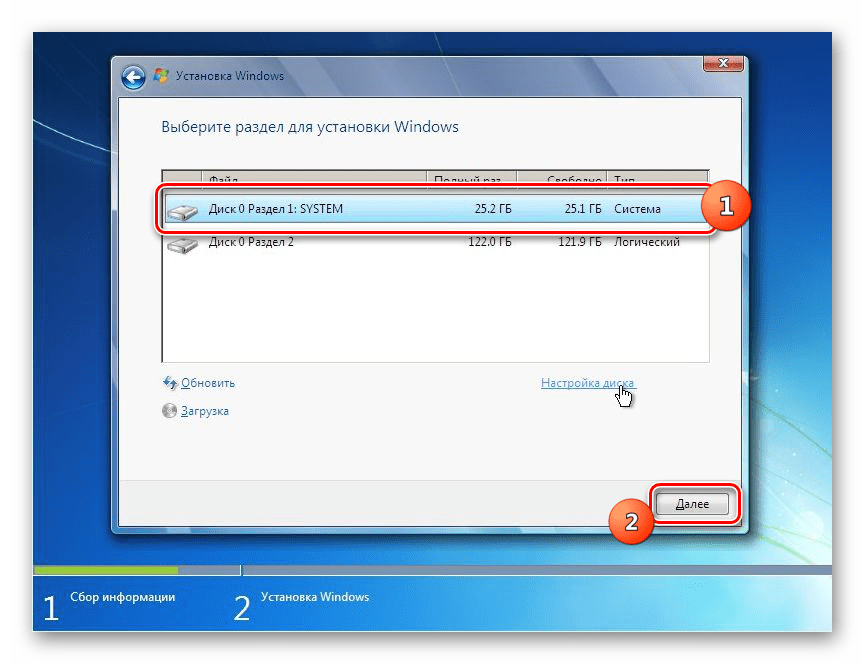
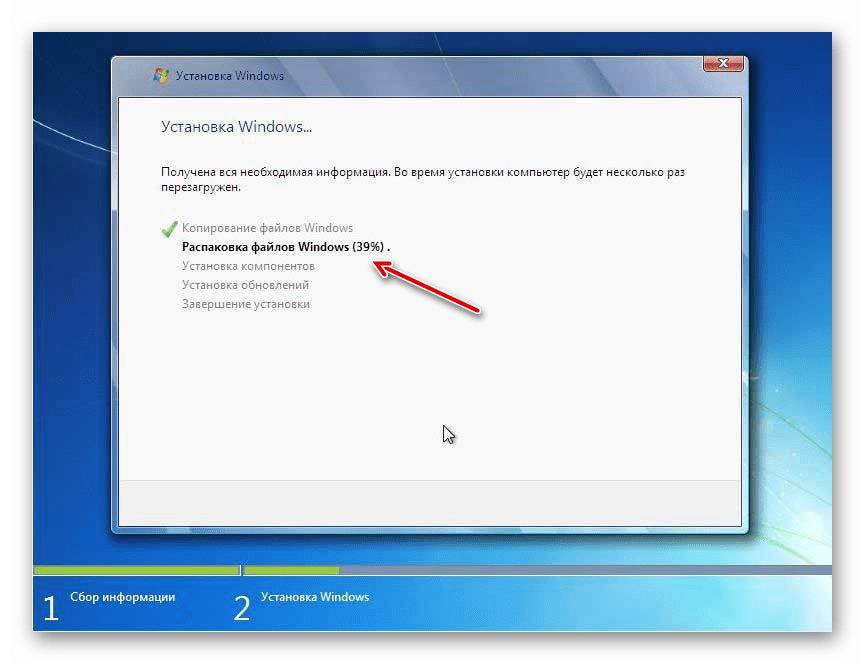
Этап 5: Настройка после установки
После того как инсталляция Виндовс 7 будет выполнена, необходимо произвести ещё несколько действий по настройке системы для того, чтобы можно было перейти непосредственно к её использованию.
-
Сразу же после установки откроется окно, где вам нужно будет прописать имя компьютера и создать первый пользовательский профиль. В поле «Введите имя пользователя» впишите произвольное название профиля (аккаунта). В поле «Введите имя компьютера» внесите тоже произвольное название ПК.
Но в отличие от названия аккаунта, во втором случае не допускается введение символов кириллического алфавита. Поэтому используйте только цифры и латиницу. После выполнения указанных предписаний жмите «Далее».

В следующем окне вы можете ввести пароль для созданной ранее учетной записи. Делать это не обязательно, но если вы обеспокоены безопасностью системы, то лучше все-таки использовать данную возможность. В первые два поля введите один и тот же произвольный пароль, с помощью которого в будущем будете заходить в систему.
В поле «Введите подсказку» можно внести любое слово или выражение, которое поможет вспомнить код, если вы его вдруг забудете. Затем жмите «Далее». Эту же кнопку следует нажать и в том случае, если вы решили не защищать свою учетную запись. Только тогда все поля следует оставить пустыми.

На следующем шаге нужно ввести лицензионный ключ Microsoft. Он должен находиться в коробке с установочным диском. Введите этот код в поле, проследите, чтобы напротив параметра «Автоматически активировать…» стояла отметка, и жмите «Далее».

- «Использовать рекомендуемые…»;
- «Устанавливать наиболее важные…»;
- «Отложить решение».